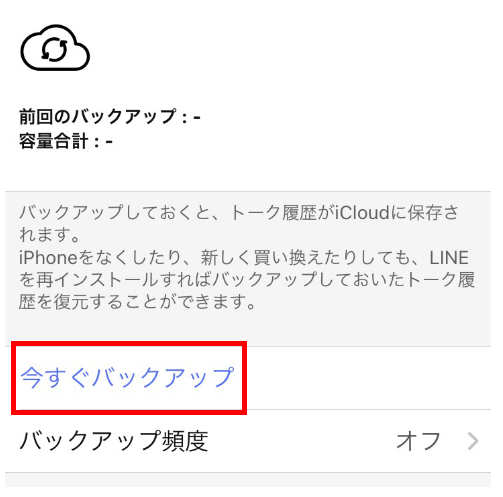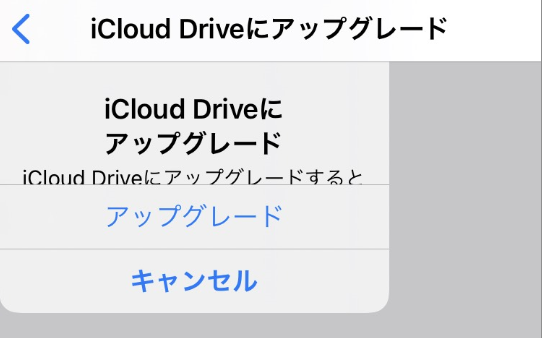機種変更の準備でLINEのバックアップしようとしたところ、「iCloud Drive」が押せないことに気づきました。
本記事では画像付きでアップグレードの流れを紹介するので参考にしてください。
【詳細はこちら】> 【保存版】iPhone下取りプログラムの条件と準備内容を徹底解説
あわせて読みたい


【保存版】iPhone下取りプログラムの条件と準備内容を徹底解説
iPhone SE2(128GB)を購入したので、使用していたiPhone8(64GB)をApple公式の下取りプログラム(Apple Trade in)に申し込んでみました。どのiPhoenが下取り可能なモデルな...
目次
iCloud Driveがオンにならない
それでは状況を整理していきましょう。
「設定」⇒「Apple ID」⇒「iCloud」⇒「iCloud Drive」を選択すると
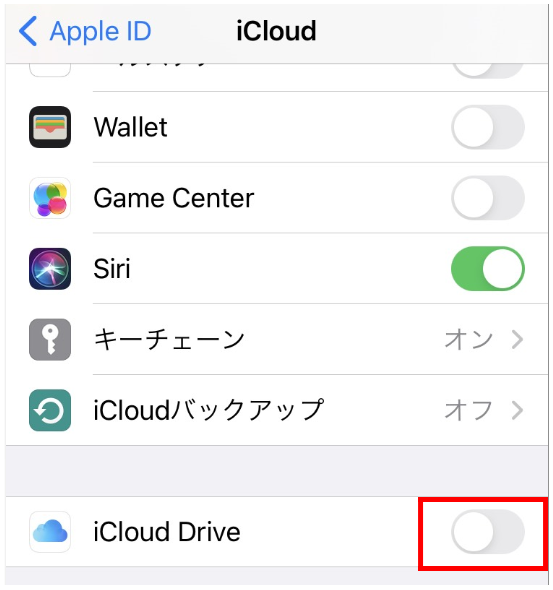
「iCloud Driveにアップグレード」と表示されるだけで、アップグレードもキャンセルも選択できない状態になります。
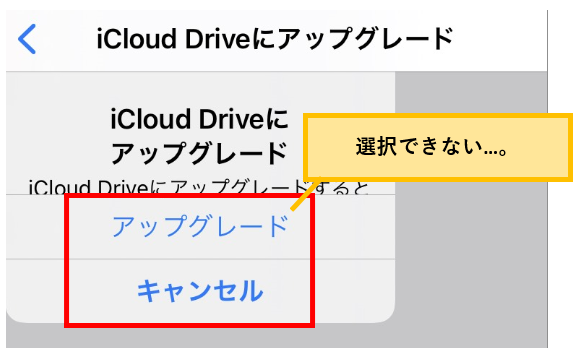

うめ
「iCloud Driveにアップグレード」できないとLINEのバックアップができないなぁ…。
対処法
❶PCからiCloudに接続してサインイン
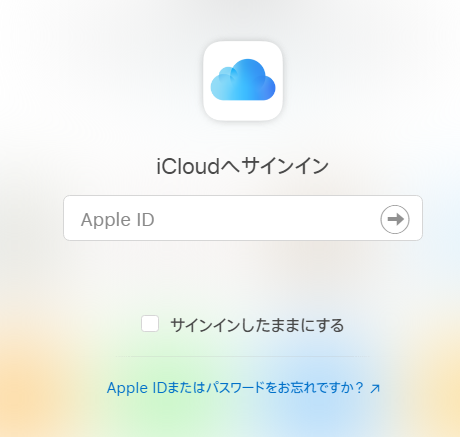
❷初回ログイン時は2ファクタ認証が表示されるのでiPhoneで「許可」をして画面に表示されている番号を入力
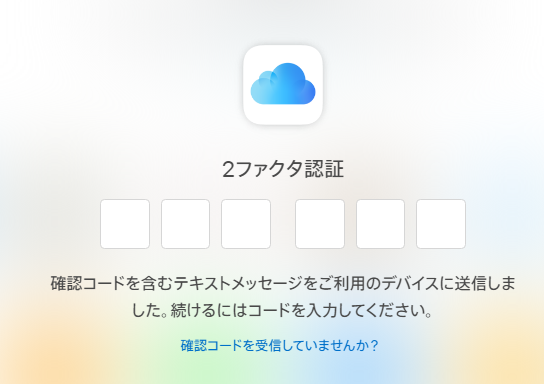
❸iCloudにログインしてから「Pages」を選択
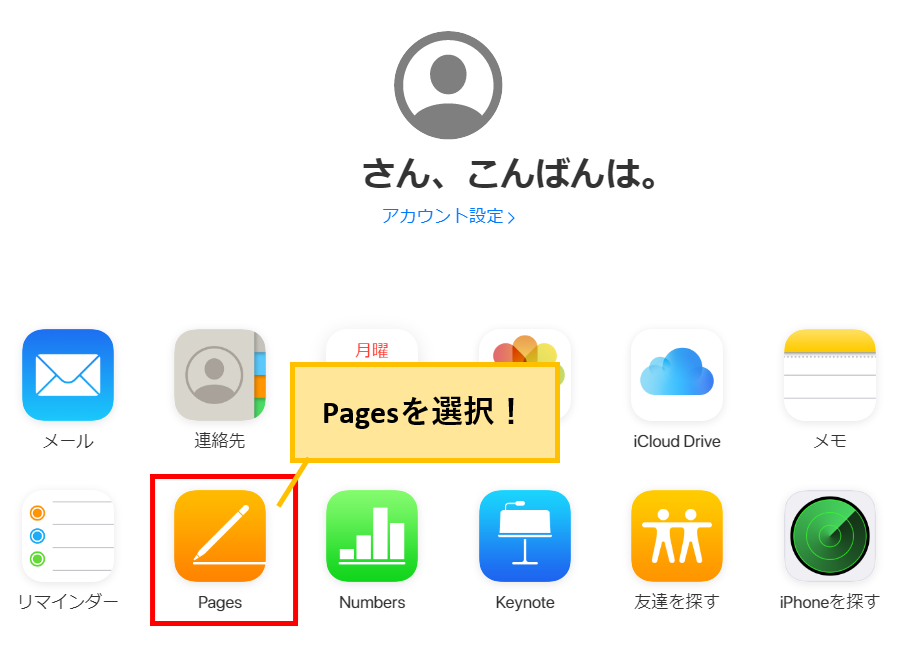
❹Pagesで「続ける」を選択
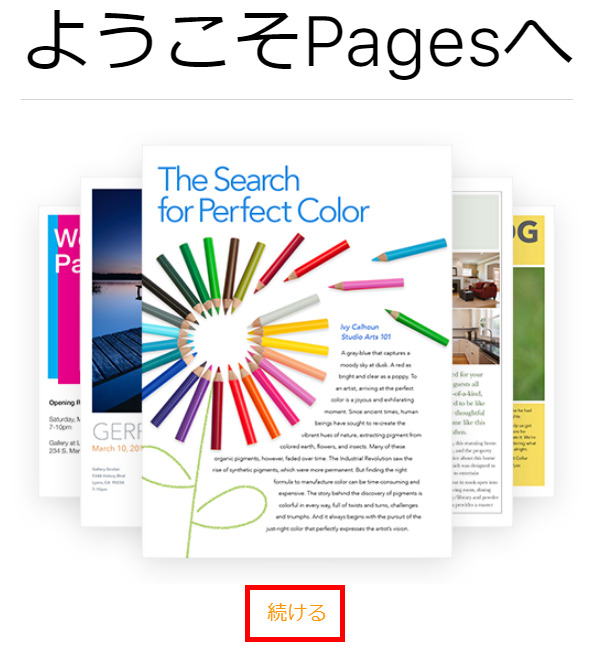
❺はじめようで「Pagesを使用」を選択
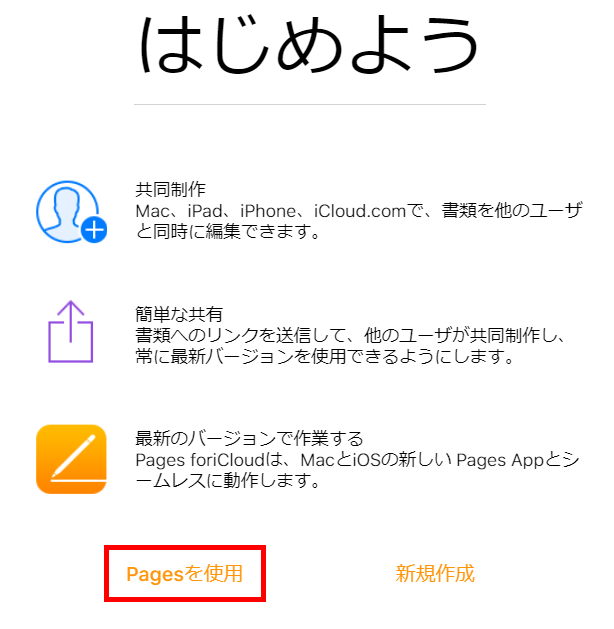
❻「iCloud Driveにアップグレード」と表示されるので選択
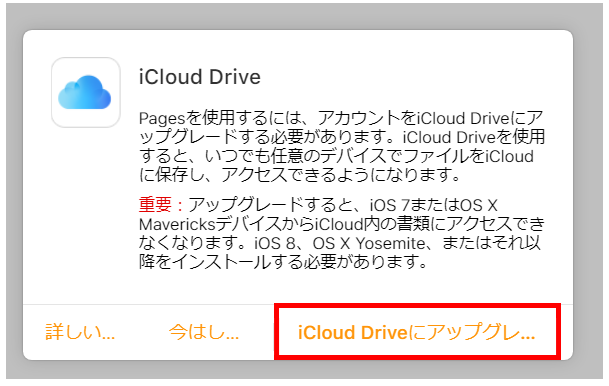
❼iPhoneを再起動して「iCloud」を確認すると「iCloud Drive」がオンになります。
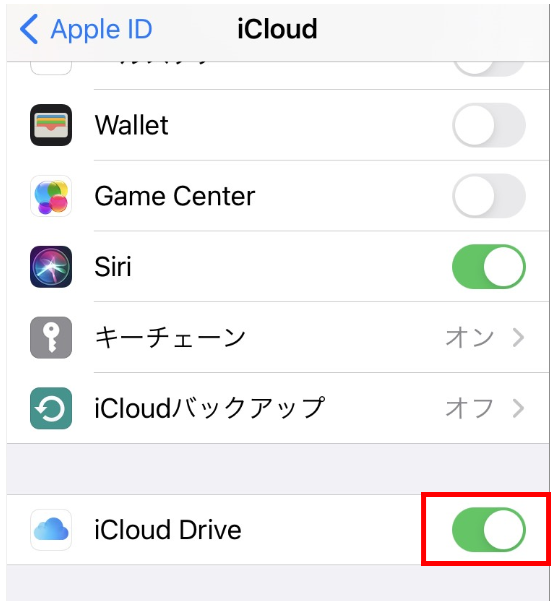
まとめ
今回は「iCloud Drive」がオンにできない時の対処法を紹介しました。
これでLINEのバックアップデータを残すことができるようになりました!